The Apple Watch ისეთივე მოსახერხებელია, როგორც მისი კომპანიონი iPhone როდესაც საქმე ეხება თქვენს სიახლეებს შეტყობინებები. ორი მოწყობილობა ავტომატურად სინქრონიზებულია, ასე რომ თქვენს ტელეფონში გამოჩენილი შეტყობინებები იდენტურია თქვენს მაჯაზე. Apple კი დარწმუნდება, რომ თქვენ არ მიიღებთ გაორმაგებულ შეტყობინებებს ორივე მოწყობილობიდან - ამან შეიძლება გაგიჟდეთ. ამის ნაცვლად, შეტყობინებები გამოჩნდება მხოლოდ იმ მოწყობილობაზე, რომელსაც ამჟამად იყენებთ. პატარა წითელი წერტილი საათის ზედა ნაწილში მიუთითებს თქვენს Apple Watch-ზე წაუკითხავი შეტყობინებების არსებობაზე, გარდა იმ შემთხვევებისა, როცა ჩართულია „არ შემაწუხოთ“, ამ შემთხვევაში ნახევარმთვარის ხატულა გამოჩნდება.
შინაარსი
- დააყენეთ Apple Watch შეტყობინებები თქვენს iPhone-ზე
- დააყენეთ iPhone შეტყობინებები თქვენს Apple Watch-ზე
- გამორთეთ Apple Watch შეტყობინებების ინდიკატორი
- აკონტროლეთ Apple Watch შეტყობინებების შეჯამებები
- გამოიყენეთ Siri თქვენი Apple Watch-იდან შეტყობინებების გამოცხადებისთვის
რეკომენდებული ვიდეოები
Ადვილი
5 წუთი
Apple Watch 4 ან უფრო ახალი
iPhone 8 ან უფრო ახალი
iOS 16
WatchOS 9
თქვენი საათიდან ტექსტური შეტყობინებების, ელ. ფოსტისა და შეხვედრის შეხსენებების მიღება მოსახერხებელია, მაგრამ თქვენ უბრალოდ გსურთ, რომ ყველაზე მნიშვნელოვანი შეტყობინებები გამოვიდეს ნებისმიერ დროს. ჩვენ გაჩვენებთ, თუ როგორ აკონტროლოთ შეტყობინებები თქვენს საათზე, რათა გქონდეთ უახლესი ინფორმაცია მნიშვნელოვანი მოვლენებისა და გაფრთხილებების შესახებ, მაგრამ არ გადაიტვირთოთ არასასწრაფო დეტალებით. თუ Do Not Disturb ჩართულია ან თქვენი საათი დაბლოკილია, შეტყობინებები გადადით პირდაპირ თქვენს iPhone-ზე. მიუხედავად იმისა, რომ ეს სახელმძღვანელო ფოკუსირებულია iOS 16 და WatchOS 9, ბევრი ნაბიჯი მსგავსია ოპერაციული სისტემის ადრინდელი ვერსიებისთვის.
დააყენეთ Apple Watch შეტყობინებები თქვენს iPhone-ზე
iPhone გთავაზობთ მრავალფეროვან ვარიანტს, რომელიც საშუალებას გაძლევთ დააკონფიგურიროთ როგორ, როდის და რომელი აპებიდან მიიღებთ შეტყობინებებს. აპების უმეტესობისთვის შეგიძლიათ ჩართოთ ან გამორთოთ შეტყობინებები, ნება მიეცით აპს გაგზავნოს შეტყობინებები პირდაპირ შეტყობინებების ცენტრში, მიუთითოთ როგორ შეტყობინებები დაჯგუფებულია ერთად, აჯგუფებს შეტყობინებებს კონკრეტული აპების მიხედვით, ან თქვენს მოწყობილობებს საშუალებას აძლევს შექმნან შეტყობინებების ჯგუფები ავტომატურად. ჩვენ ვიყენებთ ფოსტის აპს ამ მაგალითისთვის, თუმცა ხელმისაწვდომი ვარიანტები მნიშვნელოვნად განსხვავდება აპლიკაციის მიხედვით. აი, როგორ უნდა დაიწყოთ.
Ნაბიჯი 1: გაუშვით თქვენი iPhone-ის Apple Watch აპი.
ნაბიჯი 2: შეეხეთ Ჩემი საათი > შეტყობინებები.
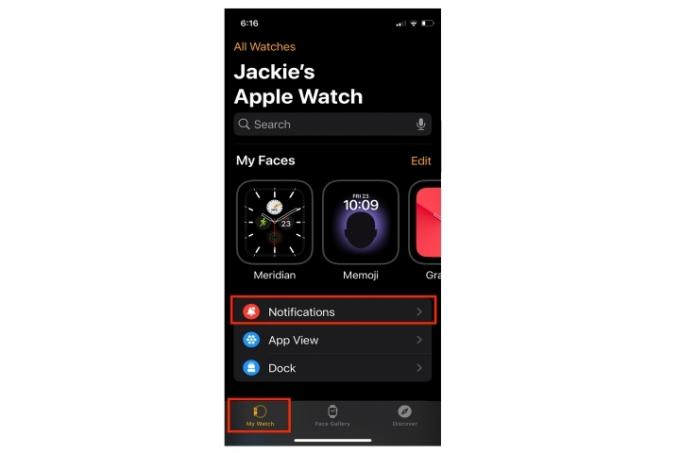
დაკავშირებული
- Apple-ის განსაცვიფრებელი მილანური მარყუჟის Apple Watch-ის სამაჯური 46%-იანი ფასდაკლებაა
- Apple iPad-ი ახლახან დაეცა თავის ყველაზე იაფ ფასს
- როგორ ჩამოტვირთოთ watchOS 10 ბეტა თქვენს Apple Watch-ზე
ნაბიჯი 3: აირჩიეთ აპლიკაციები, საიდანაც გსურთ მიიღოთ შეტყობინებები — ამ შემთხვევაში, ფოსტა. აირჩიეთ Mirror ჩემი iPhone, რომელიც იყენებს იმავე აპის შეტყობინებების პარამეტრებს როგორც თქვენს ტელეფონზე, ასევე თქვენს საათზე.
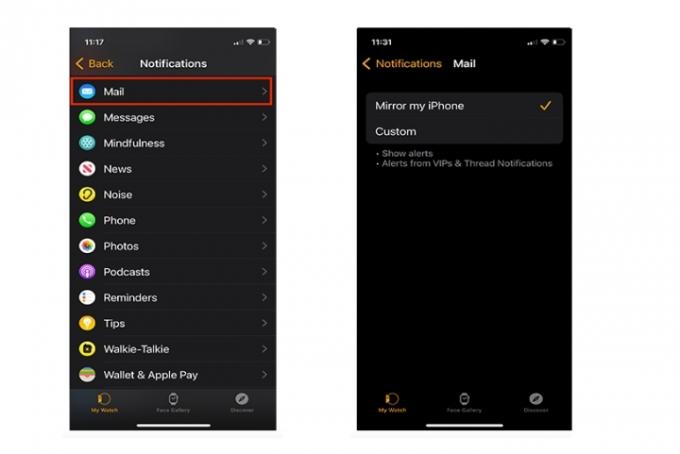
ნაბიჯი 4: Შენ შეგიძლია აირჩიო საბაჟო დამატებითი შეტყობინების ვარიანტებისთვის, როგორიცაა მათი ავტომატურად გაგზავნა შეტყობინებების ცენტრში ან მათი სრული გამორთვა. თქვენ ასევე შეგიძლიათ აირჩიოთ აუდიო გაფრთხილება ან ჩუმი ვიბრაცია.
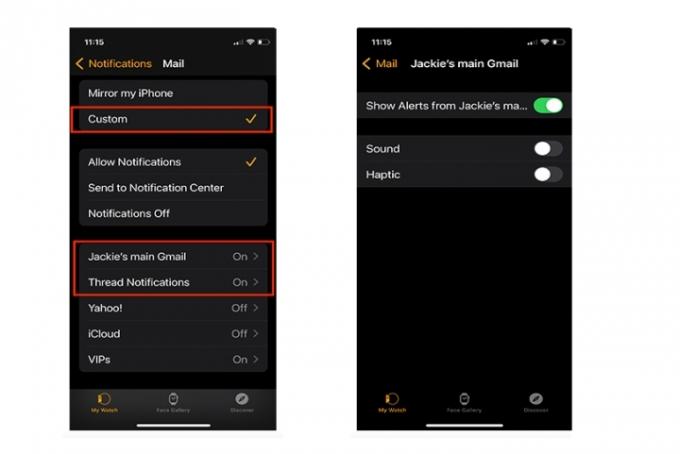
დააყენეთ iPhone შეტყობინებები თქვენს Apple Watch-ზე
თქვენ შეგიძლიათ მართოთ შეტყობინებები პირდაპირ თქვენს Apple Watch-ზე. თქვენ შეგიძლიათ ნახოთ არჩევანის სპექტრი, მათ შორის დადუმება, რეზიუმეში დამატება, გამორთეთ დროის მგრძნობიარე, Გამორთვა, და შეტყობინებების დაშვება. თქვენ ვერ ნახავთ ყველა არჩევანს თითოეულ ინსტანციაში, რადგან ბრძანებები მიუთითებს თქვენს არსებულ პარამეტრებზე. აი, როგორ აკონტროლოთ Apple Watch აპის შეტყობინებები.
Ნაბიჯი 1: ჩამოწიეთ Apple Watch სახე თქვენს შეტყობინებაზე წვდომისთვის.
ნაბიჯი 2: გადაფურცლეთ მარცხნივ და შეეხეთ სამი წერტილი (მეტი) ღილაკი.

ნაბიჯი 3: არჩევანის სპექტრი შეიძლება იყოს ხელმისაწვდომი იმისდა მიხედვით, თუ როგორ დააყენებთ შეტყობინებებს თქვენს iPhone-ზე. ამ შემთხვევაში ჩვენ ვხედავთ მხოლოდ დადუმეთ ერთი საათის განმავლობაში და Გამორთვა.

გამორთეთ Apple Watch შეტყობინებების ინდიკატორი
წითელი წერტილი თქვენი Apple Watch სახის ზედა ნაწილში გაფრთხილებთ ახალი ან უხილავი შეტყობინებების შესახებ. თქვენ შეგიძლიათ აკონტროლოთ ეს წერტილი ჩანს თუ არა. ის ჩართულია ნაგულისხმევად, ასე რომ, აი, როგორ უნდა გამორთოთ იგი.
Ნაბიჯი 1: გაშვება პარამეტრები თქვენი საათის საწყისი ეკრანიდან.
ნაბიჯი 2: შეეხეთ შეტყობინებები.
ნაბიჯი 3: შეეხეთ შეტყობინებების მაჩვენებელი ჩართვა-გამორთვის გადართვა გამორთვისთვის.

აკონტროლეთ Apple Watch შეტყობინებების შეჯამებები
თუ დაყენებული ხართ შეტყობინებებისთვის, მიიღებთ მოკლე შეჯამებებს თქვენი ჩაკეტილი ან განბლოკილი საათის ეკრანზე. Იმიტომ რომ ყოველთვის აჩვენე მოკლე გარეგნობა ჩართულია ნაგულისხმევად. მოკლე სახე არის საათის ეკრანი, რომელიც საშუალებას გაძლევთ ნახოთ მხოლოდ აპის სახელი, აპის ხატულა და შეტყობინების სათაური. აი, როგორ გამორთოთ იგი.
Ნაბიჯი 1: გაშვება პარამეტრები თქვენი საათის საწყისი ეკრანიდან.
ნაბიჯი 2: შეეხეთ შეტყობინებები.

ნაბიჯი 3: შეეხეთ შეჯამების ჩვენება, როდესაც დაბლოკილია ჩართვა-გამორთვის გადართვა გამორთვისთვის.
ნაბიჯი 4: სრული შეტყობინების სანახავად, ვიდრე შეჯამება, გადართეთ შეეხეთ სრული შეტყობინების საჩვენებლად შეცვლა.

გამოიყენეთ Siri თქვენი Apple Watch-იდან შეტყობინებების გამოცხადებისთვის
შესაძლოა, არასოდეს გინდოდეთ გამოტოვოთ თქვენს მიერ დაყენებული შეტყობინება. თუ თქვენ გაქვთ მეორე თაობის ან უფრო ახალი წყვილი AirPods ან გარკვეული Beats
Ნაბიჯი 1: გაუშვით პარამეტრების აპი.
ნაბიჯი 2: შეეხეთ შეტყობინებები.

ნაბიჯი 3: გადაახვიეთ ქვემოთ და შეეხეთ გამოაცხადეთ შეტყობინებები.
ნაბიჯი 4: ჩართეთ გამოაცხადეთ შეტყობინებები შეცვლა.
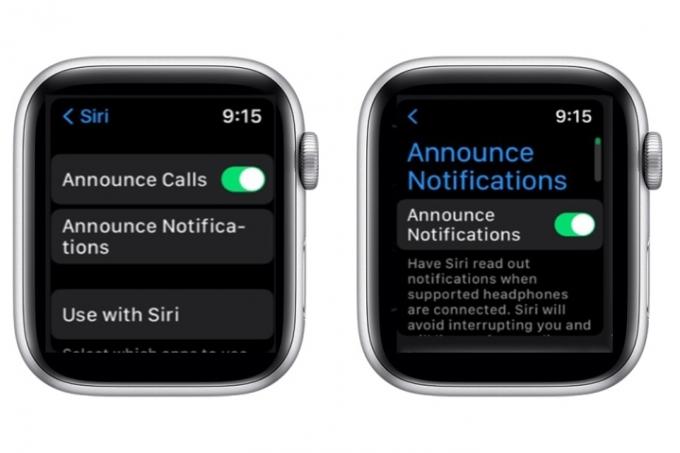
რედაქტორების რეკომენდაციები
- როგორ დატენოთ თქვენი iPhone სწრაფად
- ეს არ არის მისი Prime Day ფასი, მაგრამ Apple Watch Series 8 ფასდაკლებით 70 დოლარია
- ეს გარიგება მოგცემთ Apple Watch-ს 150 დოლარზე ნაკლები ფასით - ხაზების გარეშე
- Apple Watch Ultra არის ქალის სრულყოფილი ჭკვიანი საათი - სერიოზულად
- როგორ მოვიშოროთ სხვისი Apple ID თქვენს iPhone-ზე
განაახლეთ თქვენი ცხოვრების წესიDigital Trends ეხმარება მკითხველს თვალყური ადევნონ ტექნოლოგიების სწრაფ სამყაროს ყველა უახლესი სიახლეებით, სახალისო პროდუქტების მიმოხილვებით, გამჭრიახი რედაქციებითა და უნიკალური თვალით.




